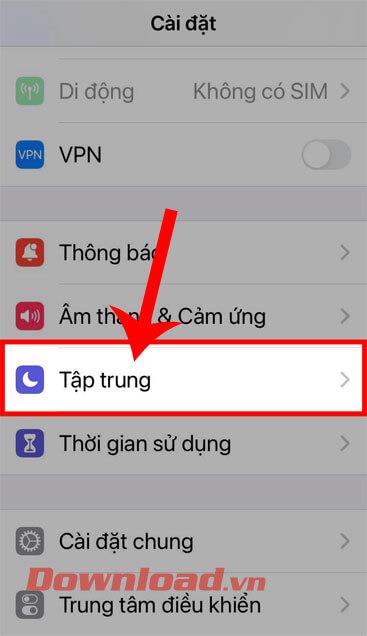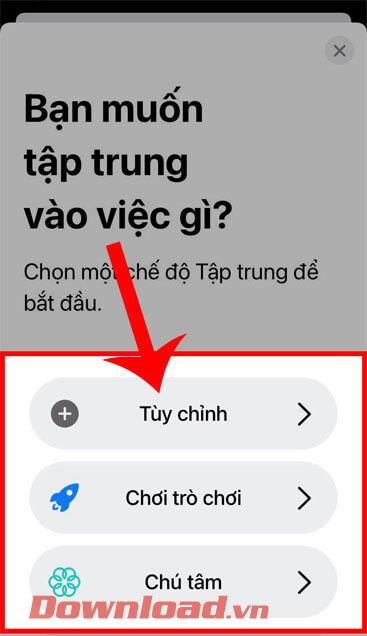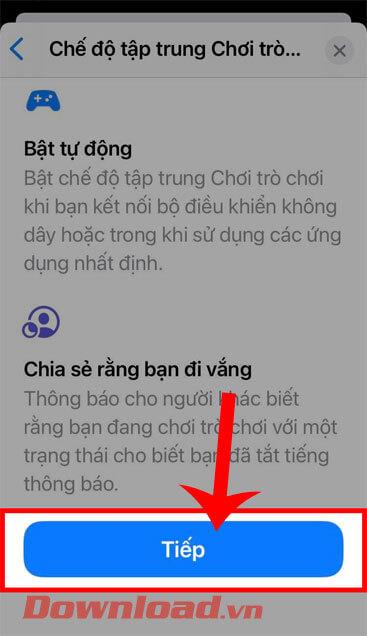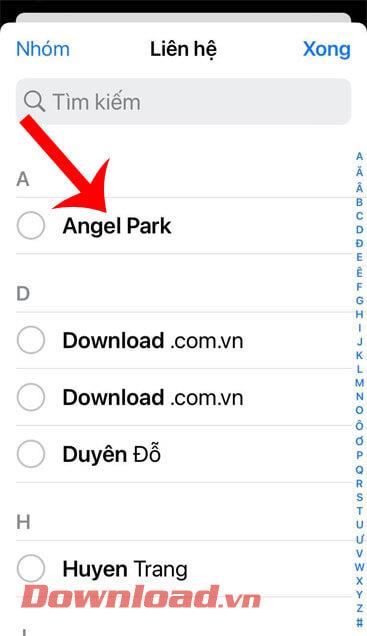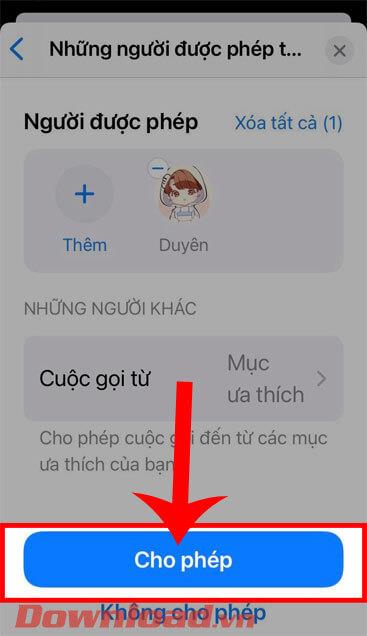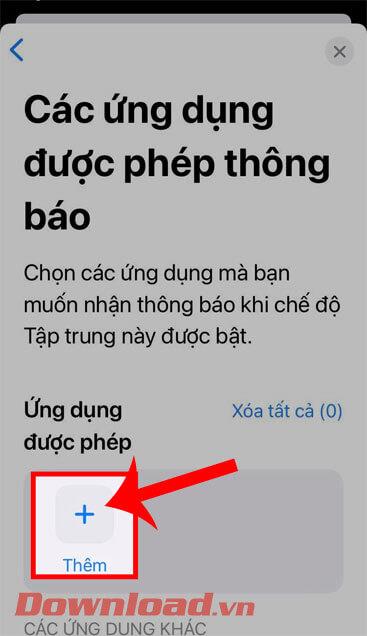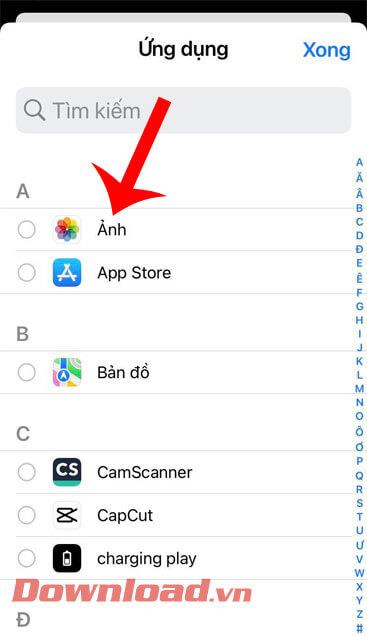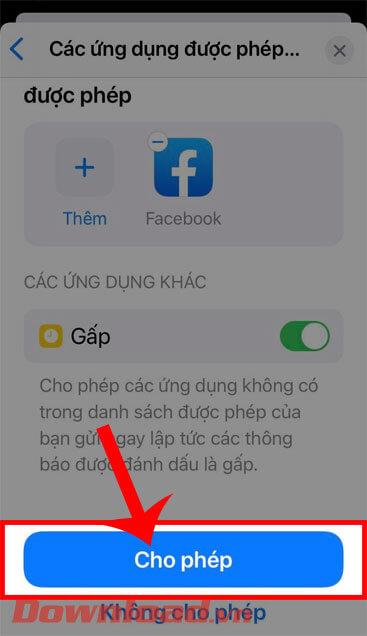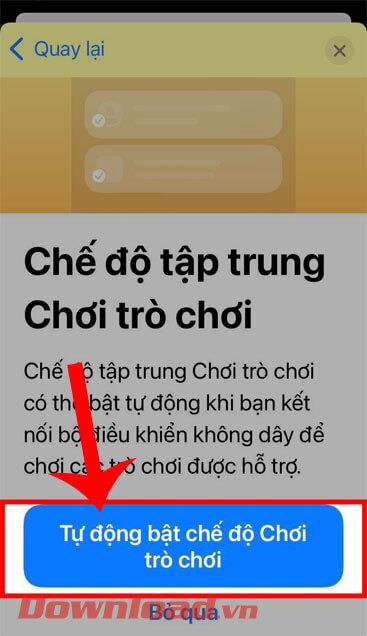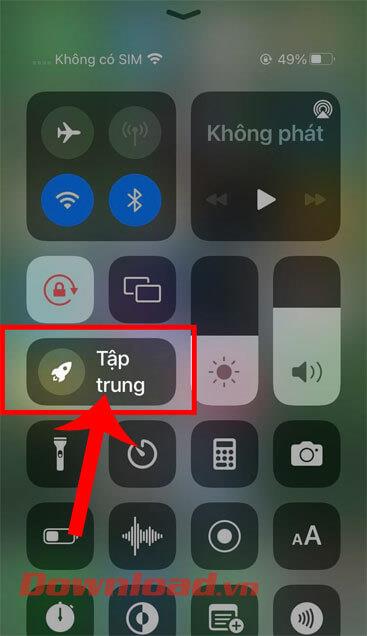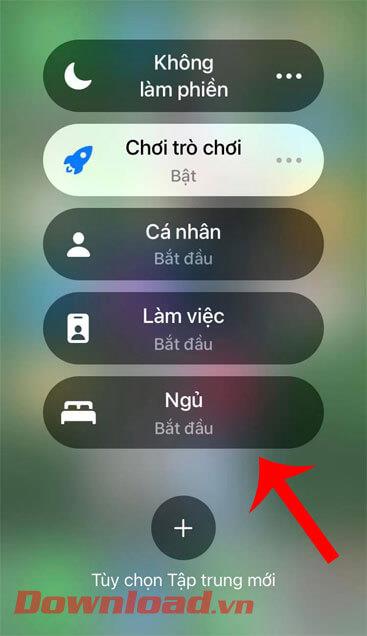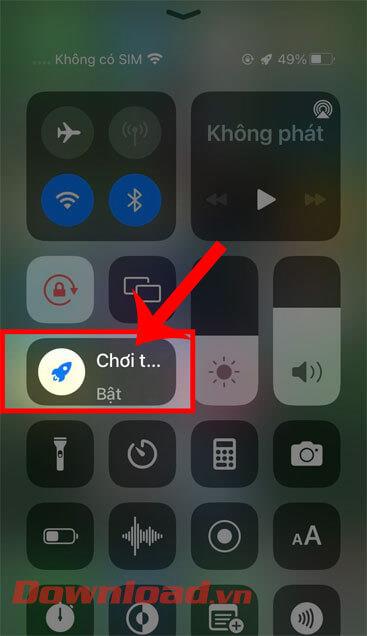Eftir að iPhone hefur verið uppfærður í iOS 15 hafa margir nýir eiginleikar verið uppfærðir, einn af mjög gagnlegum eiginleikum sem margir hafa áhuga á er fókusstillingareiginleikinn . . Þetta er eiginleiki sem gerir notendum kleift að velja að fá ákveðnar forgangstilkynningar á meðan þær þaga af öðrum ómikilvægum tilkynningum og af og til.
Eins og er, eru margar fókusstillingar sem gera notendum kleift að velja eins og: Vinna (vinnustilling), Persónuleg (einkastilling), Akstur (akstursstilling), Fitness (íþróttastilling), Leikjastilling (leikjastilling), Lestur (lestrarstilling) , Sérsniðin (sérsniðin stilling að þínum smekk),... Til að auðvelda öllum að nota þennan eiginleika á iPhone, Hladdu niður í dag. vn býður þér að fylgja greininni um leiðbeiningar um uppsetningu og notkun fókusstillingar á iOS 15 .
Leiðbeiningar um að kveikja á og nota fókusstillingu á iOS 15
Skref 1: Til að geta sett upp þessa stillingu á iOS 15 þurfum við fyrst að opna Stillingar á símanum okkar. Dragðu síðan skjáinn niður og pikkaðu á Fókus.
Skref 2: Í fókushlutanum, smelltu á "+" táknið í efra hægra horninu á skjánum .
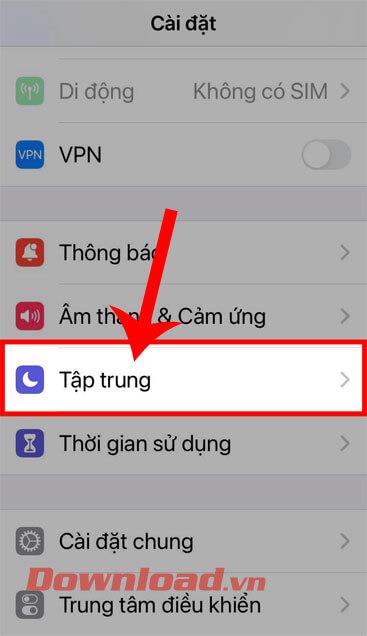
Skref 3: Skjárinn mun birta skilaboðin " Hvað viltu leggja áherslu á?" ”, veldu fókusstillinguna sem þú vilt byrja með núna.
Skref 4: Á þessum tíma mun skjárinn sýna upplýsingar um valinn fókusstillingu, snerta Næsta hnappinn.
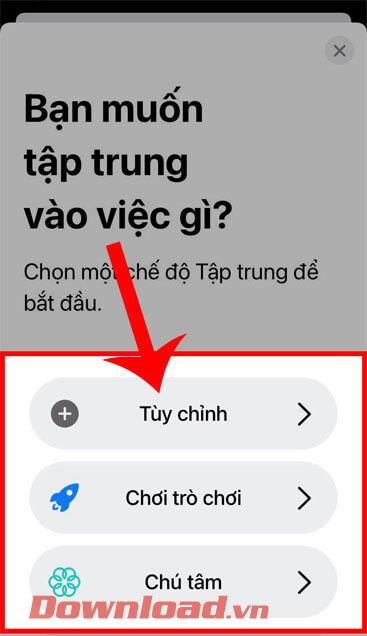
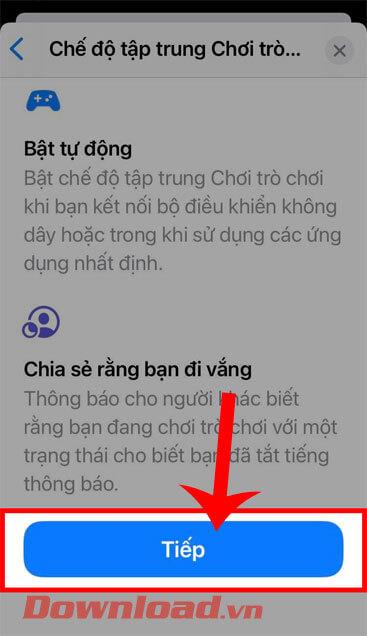
Skref 5: Nú í hlutanum Fólk sem hefur leyfi til að tilkynna , smelltu á „+“ táknið.
Skref 6: Veldu tengiliði sem þú leyfir að fá tilkynningar þegar kveikt er á fókusstillingu, pikkaðu síðan á Lokið hnappinn í efra hægra horninu á skjánum.
Skref 7: Farðu aftur í hlutann Fólk sem hefur leyfi til að tilkynna , strjúktu skjáinn niður og pikkaðu síðan á Leyfa hnappinn.
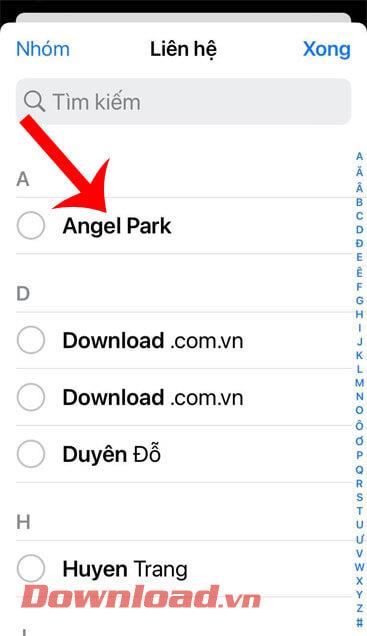
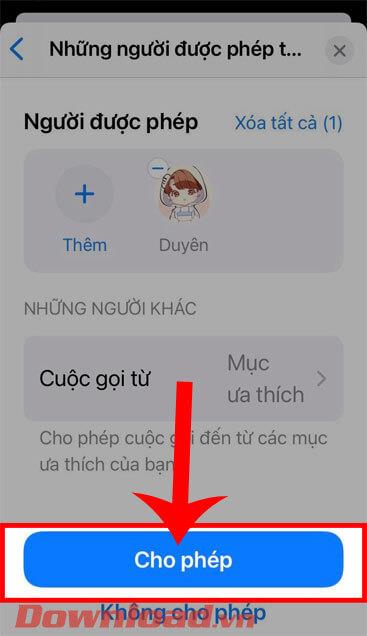
Skref 8: Nú í hlutanum Tilkynningar leyfðar forrit , smelltu á „+“ táknið.
Skref 9: Næst skaltu velja forritið sem leyfir að fá tilkynningar og smelltu síðan á Lokið hnappinn.
Skref 10: Farðu líka aftur í hlutann Forrit leyfileg tilkynning , dragðu síðan skjáinn niður og pikkaðu á Leyfa hnappinn.
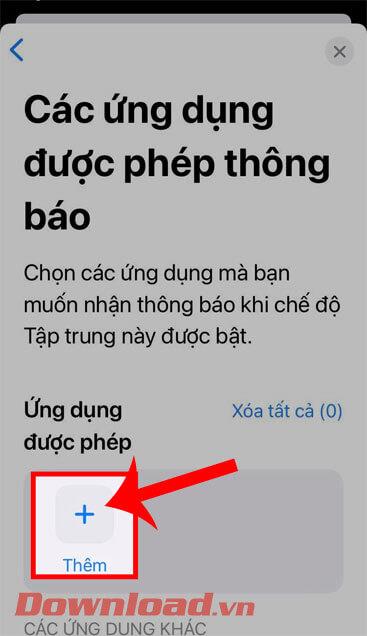
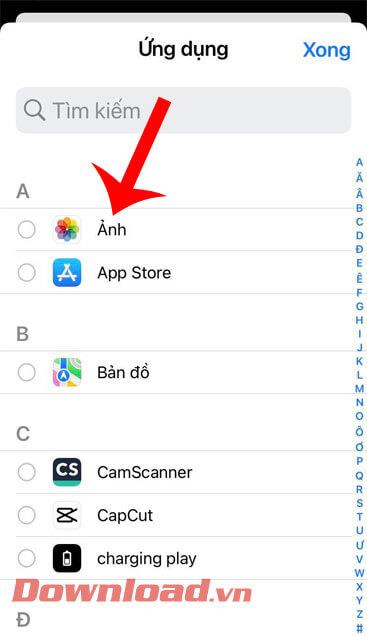
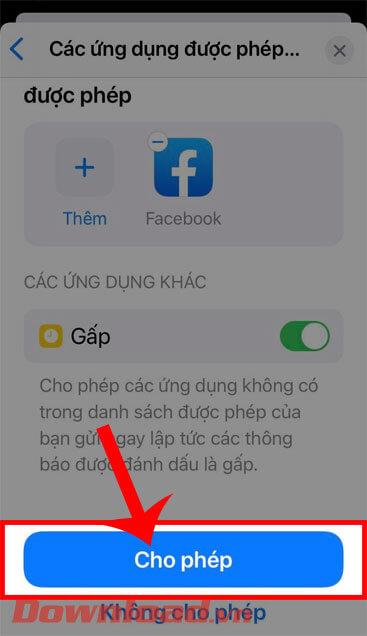
Skref 11: Pikkaðu síðan á hnappinn Sjálfkrafa virkja leikjastillingu neðst á skjánum.
Skref 12: Í hlutanum Fókushamurinn þinn er tilbúinn skaltu strjúka skjánum niður og ýta síðan á Lokið hnappinn.
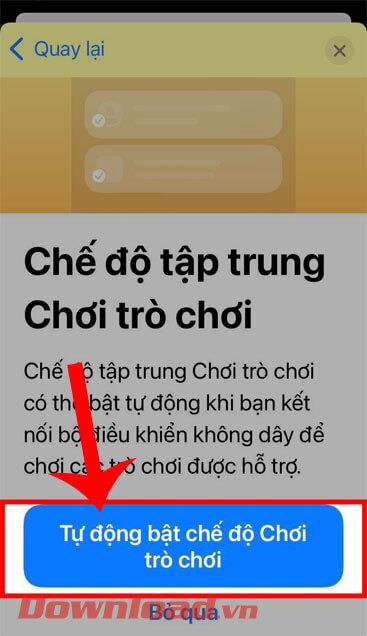
Skref 13: Farðu aftur á heimaskjá símans og opnaðu síðan stjórnstöð iPhone þíns .
Skref 14: Í viðmóti stjórnstöðvarinnar , bankaðu á fókushlutinn.
Skref 15: Næst skaltu velja fókusstillingu Spilaðu leikinn sem þú varst að setja upp.
Skref 16: Til að slökkva á fókusstillingu skaltu smella á fókusstillingu sem þú hefur virkjað í viðmóti Control Center .
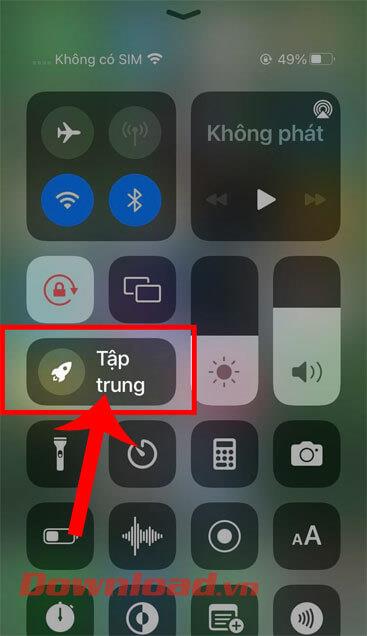
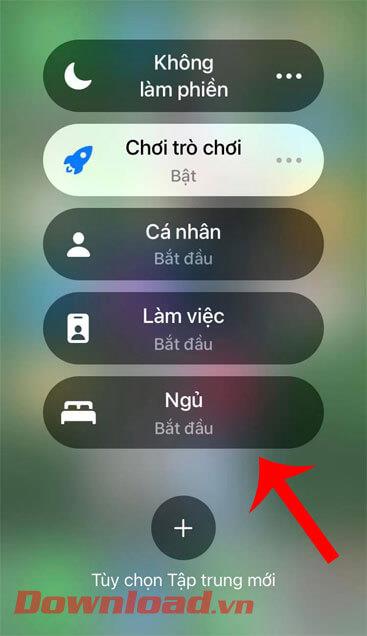
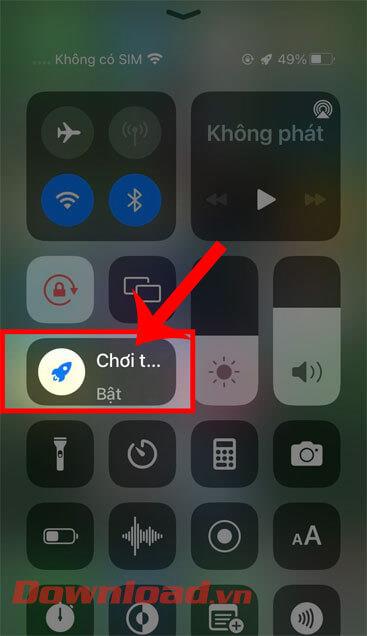
Kennslumyndband um notkun fókusstillingar á iOS 15
Óska þér velgengni!